Лента уведомлений и режим «Поверх всех окон»
Торгуйте вместе с профессионалами
Станьте прибыльным трейдером
Дата актуализации 04.10.2025
Вкладка «Лента уведомлений» в CScalp предназначена для систематизации информации за торговую сессию. В данной статье содержится инструкция по настройке «Ленты уведомлений»
Лента уведомлений
Виды уведомлений
В CScalp есть несколько видов уведомлений, отображающихся в окне «Лента уведомлений»:
1. Совершена сделка.
2. Срабатывание сигнального уровня.
3. Появление в стакане айсберг-заявки.*
4. Появление в стакане крупного объема.
5. Обнаружение тика крупного объема.
6. *Айсберг-заявка (ордер) – это указание на покупку или продажу определённого количества лотов актива, которое не отображается полностью в стакане котировок. Такие айсберги помогают участникам торгов скрывать крупные заявки.

Настройка уведомлений
В настройках инструмента вы можете включать или отключать уведомления, поставив галочку напротив нужного уведомления.
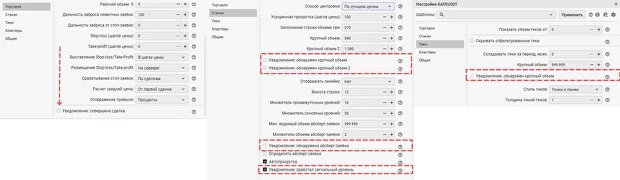
Важно: в настройках инструмента включаются визуальные уведомления, которые будут отображаться в окне «Лента уведомлений». Чтобы получать еще и звуковые уведомления, необходимо включить их в настройках – «Звуковые уведомления».
Информация в окне «Лента Уведомлений»
Какая информация доступна в окне «Лента уведомлений»:
- Наименование инструмента, по которому прошло уведомление.
- Наименование вкладки в скобках, где прошло уведомление.
- Описание самого уведомления.
- Если за одно время прошло два или более одинаковых уведомлений, после наименования уведомления в скобках будет указано количество уведомлений.
- Время уведомления
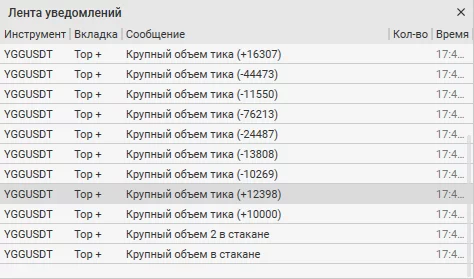
Срабатывание уведомлений
При получении уведомления информация будет отображена в окне «Лента уведомлений». Для этого в настройках инструмента необходимо включить обычные уведомлений.
Подсветка всего уведомления (короткое 0.5 сек.) – последнее уведомление. Подсветка слева от уведомления (длинное 5 сек) – предыдущее уведомление. Чтобы очистить ленту уведомлений, необходимо кликнуть правой кнопкой мыши в окне «Лента уведомлений». В появившемся окне кликнуть «Очистить».
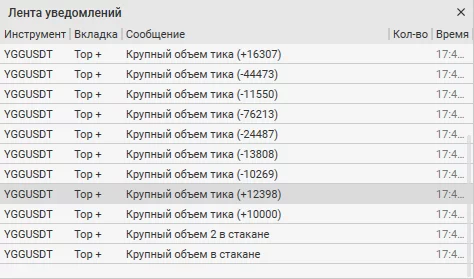
Режим «Поверх всех окон»
В Windows нет встроенного функционала, позволяющего приложению быть поверх прочих окон. Команда CScalp добавила возможность размещения приложения терминала поверх всех окон.
Управление режимом
Чтобы включить режим «Поверх всех окон», необходимо навести курсор на верхнюю часть окна терминала (на кнопку в виде двух прямоугольников и крестика). Затем нажмите левой кнопкой мыши для активация функции. Индикатор включения режима – изменение картинки кнопки с креста на галочку.
Данный функционал доступен для главного окна и прочих вкладок: графиков, настроек, финреза и сделок.

Чтобы отключить режим «Поверх всех окон», наведите курсор на верхнюю часть окна терминала и нажмите левой кнопкой мыши для дезактивации функции. Индикатор отключения режима – изменение картинки кнопки с галочки на крестик.

Что-то не понятно? Пишите в поддержку!
Обратиться в поддержку CScalp удобнее всего через Telegram. Для этого напишите сюда @CScalp_support_bot, вам ответит "живой" человек.
Поддержка работает с 10.00 до 23.00 по Москве (UTC+3) в будни и по гибкому графику в выходные.
Иногда быстрый ответ можно получить у опытных пользователей в Чате трейдеров или голосовом канале Discord.
Для начинающих трейдеров у нас есть бесплатный обучающий курс. Также вы можете использовать наши бесплатные сигналы и анализировать торговую историю в Дневнике трейдера.
Не забудьте познакомиться с нашим ботом и подписаться на YouTube-канал CScalp TV.
Написать в поддержку
